L'onglet 'Paramètres de l'étude'
Description
L’onglet ‘Paramètres de l'étude’ est l'endroit où vous pouvez déterminer et spécifier tous les paramètres généraux de l'expérience sur laquelle vous travaillez dans Labvanced. Les paramètres ici sont divisés en trois catégories différentes, chacune avec sa propre colonne :
- Paramètres de démarrage et principaux
- Navigateurs et appareils, et
- Fonctionnalités de l'expérience
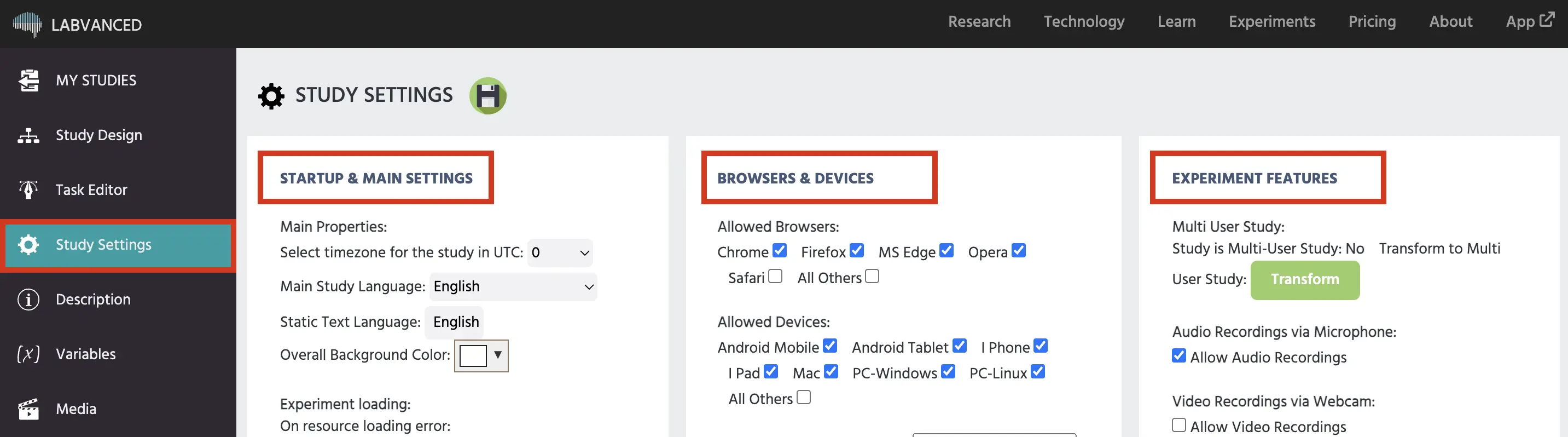
L'onglet des paramètres de l'étude est l'endroit où vous pouvez activer des fonctionnalités puissantes comme le suivi oculaire et la compatibilité des études multi-utilisateurs, mais également contrôler leurs paramètres respectifs tels que la durée de calibration ! Mais c'est aussi là que vous contrôlez des options comme le type de navigateurs et d'appareils que vous souhaitez permettre aux participants d'utiliser lors de leur participation à votre étude.
| Description | |
|---|---|
| Paramètres de démarrage et principaux | Paramètres concernant les configurations principales de l'étude, tels que le fuseau horaire, la langue par défaut, le rejet de sujets, ainsi que les exigences de participation personnalisées telles que la sélection de groupes de participants. En savoir plus sur les options ‘Paramètres de démarrage et principaux’ ici. |
| Navigateurs et appareils | Vous permet de spécifier quels navigateurs et appareils peuvent être utilisés, de définir la taille d'écran et les paramètres de résolution autorisés (en saisissant des valeurs minimales), ainsi que d'indiquer les valeurs par défaut de l'éditeur (comme le fait qu'il s'agisse d'une étude mobile et donc que les pages du canevas doivent avoir une orientation portrait 9:16). En savoir plus sur les options ‘Navigateurs et appareils’ ici. |
| Fonctionnalités de l'expérience | Ici, vous pouvez contrôler les fonctionnalités Labvanced que vous allez utiliser dans votre étude. Donc, par exemple, cela inclut l'activation des enregistrements audio à partir d'un microphone, la possibilité d'enregistrer des vidéos à partir d'une webcam, l'activation du suivi oculaire et du suivi de tête, mais aussi l'intégration d'APIs pour établir une communication ou une sauvegarde de données avec vos serveurs mais également se connecter à OpenAI si vous envisagez d'utiliser ChatGPT dans le cadre de votre stratégie de recherche. En savoir plus sur les options ‘Fonctionnalités de l'expérience’ ici. |
Consultez la vidéo ci-dessous pour un aperçu guidé de chacune de ces sections dans l'onglet des paramètres de l'étude ! Veuillez noter que nous avons depuis élargi les options disponibles depuis la publication de cette vidéo, mais la regarder est toujours un excellent moyen de vous familiariser avec les options et leurs possibilités !
Si vous avez des questions concernant les paramètres de l'étude, n'hésitez pas à nous contacter via notre support chat !